前言
因为最近在筹划博客,所以必然离不开写Markdown,这里来总结记录一下,毕竟好久不用了,忘得差不多了~
什么是Markdown
关于Markdown(来自百度百科)
Markdown是一种轻量级标记语言,创始人为约翰·格鲁伯(英语:John Gruber)。 它允许人们使用易读易写的纯文本格式编写文档,然后转换成有效的XHTML(或者HTML)文档。这种语言吸收了很多在电子邮件中已有的纯文本标记的特性。
由于Markdown的轻量化、易读易写特性,并且对于图片,图表、数学式都有支持,目前许多网站都广泛使用Markdown来撰写帮助文档或是用于论坛上发表消息,比如常见的博客网站发帖 。再如GitHub、Reddit、Diaspora、Stack Exchange、OpenStreetMap 、SourceForge、简书等,甚至还能被使用来撰写电子书。
编辑器推荐
强烈推荐是 Typora 官方中文站
但是现在的Typora由于版本更新导致其需要付费才能激活永久版,我是跟着哔站的一个教程做的,估计现在还是可以破解的
(ps:链接找到之后,我放到留言区)
当然VSCode也可以用来写md格式的笔记

Markdown的主要语法是什么
标题
标题最多六级,且#要与标题间隔一个空格
# 一级标题
## 二级标题
### 三级标题
#### 四级标题
##### 五级标题
###### 六级标题在Typora中标题的快捷键是 ctrl+1 就是 一级标题,其他级标题依次类推
文字样式
*斜体*
**加粗**
***斜体加粗***
~~删除线~~
==高亮==下面是展示出的样式:
斜体
加粗
斜体加粗删除线
高亮
同样,在Typora中常用的快捷键有 :加粗 ctrl + B
引用
>这是引用
>>这是引用
>>>>>>>>>>这还是引用这是引用示例
-------------------
分割线
三个或者三个以上的 - 或者 * 都可以。
---
----
***
*****插入图片

图片alt就是显示在图片下面的文字,相当于对图片内容的解释,可加可不加
图片title是图片的标题,当鼠标移到图片上时显示的内容,title也是可加可不加示例:

注意图片链接后面有空格效果如下:
插入链接
[链接上的文字](网址URL)示例:
[欢迎来到汐语の小栈━(*`∀´*)ノ亻](https://xyhelper.top/)效果如下:
列表
列表主要分为 无序列表 有序列表 和 待办列表
无序列表
用 - + * 任何一种都可以
- 列表1
+ 列表2
* 列表3
注意:- + * 跟内容之间都要有一个空格效果如下:
- 列表1
- 列表2
- 列表3
有序列表
数字+点
1. 列表内容
2. 列表内容
3. 列表内容
注意:序号跟内容之间要有空格效果如下:
- 列表内容
- 列表内容
- 列表内容
数字可以打乱的,因为会自动排序
待办列表
- [ ] 内容
- [x] 内容这个页面展示不出来,我就不搞了hh
表格
表头|表头|表头
|---|:--:|---:|
|内容|内容|内容|
|内容|内容|内容|
第二行分割表头和内容。
- 有一个就行,为了看着舒服,多加了几个。文字默认居左。
-两边加:表示文字居中
-右边加:表示文字居右表格指令比较麻烦,而md编辑器一般插入中都有表格,直接点就行
代码
(```) 注:这里可以在加编程语言如:python
代码...
代码...
代码...
(```)同样,插入代码也可以在编辑器通过点击快速插入,
如果使用的是Typora的话,可以快捷键 ctrl + shift + K ,如果是短代码,可以 ctrl + `
总结
其实还有很多,我只不过是举了常用的。但是,在实际操作中,在编辑器的加持下,没有这么麻烦,所以把常用的记住点就好,熟能生巧~
想了解更多详细的,可以参考 Markdown 教程 | 菜鸟教程 非常好用!
那么,本篇关于Markdown的小结就结束啦~
非特殊说明,本博所有文章均为博主原创。
如若转载,请注明出处:https://xyhelper.top/264

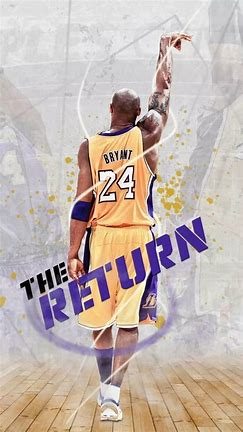







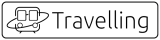

共有 0 条评论